ернар12. Лабораторные ИКТ. Создание и редактирование документов. 1
 Скачать 0.92 Mb. Скачать 0.92 Mb.
|
Тема: Средства деловой графики электронных таблиц (2 часа)Цель работы: Ознакомиться с принципами построения диаграмм различного вида, научиться изменять параметры диаграммы.Диаграмма - это, во-первых, графическое представление табличных данных, во-вторых, средство наглядного графического изображения информации, предназначенное для сравнения нескольких величин или нескольких значений одной величины, слежения за изменением их значений и т.п. Excel предлагает на выбор из 14 типов диаграмм 70-ти видов. Диаграммы могут создаваться как на существующем рабочем листе, так и на отдельных листах, в пределах рабочей книги. Если изменяются данные, используемые для построения диаграммы, Excel автоматически обновляет диаграмму. После создания диаграммы к ней могут быть добавлены названия осей, линии сетки и п.д., т.е. диаграммы можно изменять и модифицировать. Алгоритмы построения диаграмм: I. В газетном киоске за день было продано некоторое количество единиц товара. Построить круговую диаграмму, показывающую какой товар пользовался большим спросом. 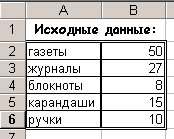 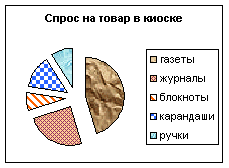 Последовательность построения: Построить таблицу с исходными данными (см. выше). Выделить блок клеток А2:В6. Вызвать Мастера диаграмм. Выбрать тип диаграммы - круговая и вид. Проверить диапазон клеток в столбцах. Вставить заголовки. Подписи данных - нет. Поместить диаграмму на имеющемся листе, готово. Щелчком выделить область диаграммы. Поставить курсор на сектор, щелчком выделить, вызвать контекстное меню и изменить цвет. Задание 1. Создайте таблицу прибылей предприятия по месяцам за год. Используйте при расчете абсолютные ссылки на ячейки.
Постройте линейчатую годовую диаграмму прибылей на этом же листе. Диаграмма должна выглядеть примерно так: 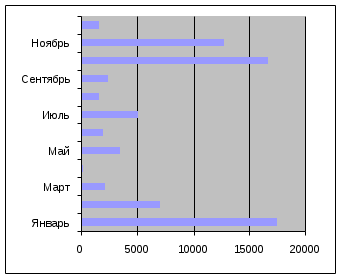 Скопируйте диаграмму дважды и измените на первой копии тип диаграммы на круговую, а на второй – на «График». Текущий лист назовите 2011. Скопируйте таблицу на второй и третий листы и измените ряды значений доходов, листы назовите соответственно 2012 и 2013 . Постройте на отдельном листе совмещенную диаграмму чистых прибылей за три года, лист назовите «Совмещенная диаграмма». При построении диаграммы добавляйте ряды значений с разных листов, используйте тип диаграммы – График, в поле «подписи оси Х» - поместите названия месяцев с любого листа. Апробируйте изменение параметров оформления диаграммы. Сохраните книгу, установив защиту. Чтобы установить защиту, нужно при сохранении рабочей книги выбрать команду Сервис, Общие параметры, в поле Пароль для открытия набрать символы пароля и подтвердить его. Задание 2. ПОСТРОЕНИЕ ГРАФИКОВ МАТЕМАТИЧЕСКИХ ФУНКЦИЙПри построении графиков математических функций, требуется строить Декартову систему координат с указанием единичных отрезков и осей координат (Х,У), затем таблицу значений функции в заданном промежутке и только после этого стоится график. Приемы построения графиков функций: 1. Построить график функции У=Х2 на промежутке от -10 до 10 с шагом 0,2. На осях координат цена деление - 2. Последовательность построения: 1. подготовка исходные данные для графика (два столбца со значениями Х и У): проставить в первой строке заголовки граф - Х и У (ячейки А1 и В1) в первой строке столбца Х (ячейка А2) поставить начальное значение Х – -10. во второй строке столбца Х (ячейка А3) набрать формулу – =А2+0,2 (следующее значение Х) скопировать формулу из ячейки А3 в область А4:А102. В первой строке графы У (ячейка В2) вычислим значение функции по формуле =А2*А2 скопировать формулу из ячейки В2 в область В3:В102 в ячейке графы А с нулевыми значениями ("плавающий нуль" - -2,1E-15) поставим 0. 2. Построение графика: выделить подготовленные данные начиная с заголовка (графы А и В) вызовем Мастер диаграмм и выберем вид диаграммы - точечная, тип - со сглаженными линиями без маркеров при задание параметров диаграммы в закладке "Заголовки" укажем название диаграммы (График У=Х2) и оси (Х, у) уберем легенду через закладку "Легенда" уберем линии сетки через закладку "Линии сетки" помешаем диаграмму на имеющемся листе - готово можно увеличить, уменьшить или переместить область диаграммы мушкой, предварительно ее выделив (щелчок по диаграмме) выделив область построения диаграммы, ее можно переместить, убрать заливку (Del) или изменить ее размер название осей требуется перенести (Х - справа от оси, У - выше оси). У оси У поменять выравнивание текста через Контекстное меню - Формат названия оси - Выравнивание - Ориентация. 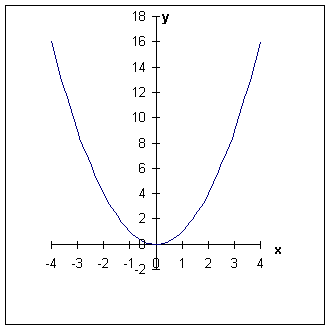 II. Построить график функции на промежутке от -10 до 10 с шагом 0,2. На осях координат цена деление - 2: У=Sin(x) -1 (Строим самостоятельно.) 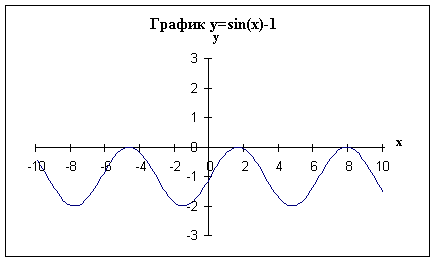 III. Построить график функции на промежутке от -10 до 10 с шагом 0,2. На осях координат цена деление - 2: У=1/Х. Замечание. Учесть, что в точке 0 функция имеет разрыв, поэтому перед построением графика в точке ноль убрать все значения функции. (Строим самостоятельно) 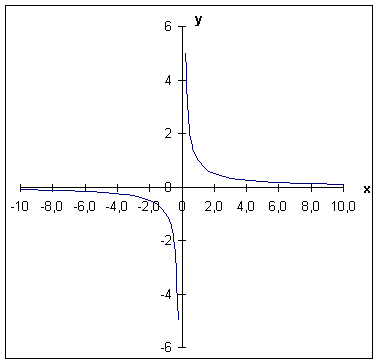 Контрольные вопросы Что такое диаграмма? Как построить диаграмму? Какие типы диаграмм Вы знаете? Как изменить тип готовой диаграммы? Как изменить размер шрифта? Как построить совмещенную диаграмму. Как выделить нужный диапазон данных в таблице, смежных, несмежных. Лабораторная работа №6. | |||||||||||||||||||||||||||||||||||||||||||||||||||||||||||||||||||||||||||||||||||||||||||||||||||||||||||||||||||||||||||||||||||||
